活动背景已拍好整套服装,但图片存在不少的问题。图3.2.6液化人物肤色的优化。通过这次图片的修饰,加深同学们对液化工具的理解,为以后深化打下基础。()对焦点的选择一般选择人的眼睛。()对于模特局部抓拍,50mm焦段优于100mm焦段。()室内拍摄反光板的作用不大。()2.单项选择题室内拍摄时,要想突出模特,用下列光圈值()最好。......
2023-08-09
活动背景
选择的模特有自己的特点,脸部立体轮廓明显,后期处理更能突出其表现力。
活动实施
前面拍摄的模特化妆过程图片,我们发现存在有不少的问题:首先是相片可能会偏色;其次是图片的亮度不够;还有一个就是模特的皮肤需要磨皮,让模特皮肤变得更加光滑靓丽。
主要内容:给模特磨皮,调整亮度和对比度,拉一下曲线(图9.3.7)。

图9.3.7 调整图片的亮度和对比度
操作步骤如下:
(1)在Photoshop CC中打开“电子素材/项目9/任务3/素材7.jpg”,执行→“滤镜”→“Imagenomic”→“Portraiture”命令给模特进行磨皮,磨皮软件是Photoshop CC中的自带软件。
(2)在Photoshop cc中打开“电子素材/项目9/任务3/素材7.jpg”,先把模特图片的亮度和对比度调整一下,然后在给模特图片拉一下曲线(图9.3.8)。
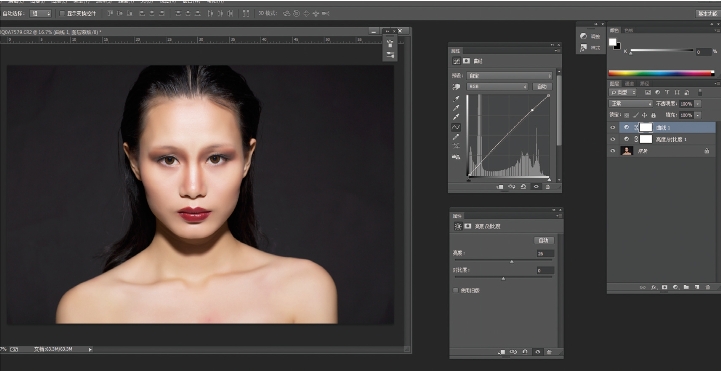
图9.3.8 整亮度和对比度
(3)执行“文件”→“存储为”命令,将图片存为jpg或TIF格式。
活动评价
模特化妆图片的后期处理,可以弥补拍摄过程中出现的偏色、光度、背景、构图等存在的问题,还可以把模特的皮肤处理得更加光滑靓丽。
自我测试
1.问答题
(1)在影棚中人像模特拍摄如何处理光线曝光过度的问题?
(2)人像拍摄时,如何让被拍摄者做出合适的表情?
2.操作题
自行设计一个人像拍摄主题并完成拍摄,可以是外拍也可以是室内拍。
项目总结
通过本项目的学习,同学们可基本掌握化妆品、透明金属反光类产品的拍摄和图片处理的方法和技巧,还有人像拍摄的方法和技巧,其他化妆品产品和人像可按照在本项目中学习的基本拍摄方法和处理方法去完成。同学们可以在多练的基础上,不断地提高自身的水平。在实操过程中,应加强彼此之间的互助协作,慢慢熟悉拍摄化妆品产品和人像的各种技术参数和图片处理的方法。
有关商品拍摄与图片处理的文章

活动背景已拍好整套服装,但图片存在不少的问题。图3.2.6液化人物肤色的优化。通过这次图片的修饰,加深同学们对液化工具的理解,为以后深化打下基础。()对焦点的选择一般选择人的眼睛。()对于模特局部抓拍,50mm焦段优于100mm焦段。()室内拍摄反光板的作用不大。()2.单项选择题室内拍摄时,要想突出模特,用下列光圈值()最好。......
2023-08-09

活动背景拍出来照片会存在各种各样的问题,需要后期修片。图3.1.15调整图像色彩图3.1.16调整曲线图3.1.17前后效果对比图执行“文件”→“存储为”命令,将图片存为jpg格式。活动评价通过修饰照片,去掉杂乱的背景以及污点,补偿色偏,可很好地展示服装外观。相片的后期处理十分重要。......
2023-08-09

在处理这类产品图片时,除了抠图调整背景之外,还可以通过“液化”滤镜去重新塑造商品的外形。活动实施将图片进行裁剪;将背景调整为白色;重新塑造登山包的外形。图5.1.12用导航器看图及编辑同样的道理,使用多边形继续选择不希望显示的部位,并把这些部位的蒙版填充为黑色。......
2023-08-09

活动背景拍摄吸光性物体是较容易布光的,因为其材质对光线不反射。与透明质物体和反射性物体不同的是,吸光性物体可分为表面光滑和表面粗糙两种情况区别对待。图2.3.7吸光体图2.3.8吸光体的布光方式活动评价简单地说,不归类于透明质物体及反射性物体中的对象都可以被认为是吸光性物体,有代表性的有:木制品、食品、仿制品等。......
2023-08-09

活动背景一台单反相机有很多按键,不同的按键又有不同的功能,我们从最常用的按键开始,认识相机。活动实施单反相机右肩部按钮照相机右肩顶部布置有曝光值设置按键,右手握持机身可以同时操作。机背左侧按键图1.1.6单反相机背面按键介绍图1.1.7单反相机背面按键介绍●照片回放钮:回放拍摄后的照片。......
2023-08-09

活动实施数码相机,英文全称是Digital Still Camera,简称Digital Camera。数码相机是集光学、机械、电子的一体化产品,已经成为电子计算机必不可少的外部采集设备。图1.1.4数码相机的分类①便携式相机指那些具有外形小巧、相对较轻的机身以及超薄时尚设计的数码相机。这类数码相机的特点是光电转换元件前方以45°角安装了一片反光镜,反光镜的上方依次有毛玻璃、五棱镜目镜等。活动评价认识数码相机分类,根据工作需要,选择适合任务使用的照相机。......
2023-08-09

活动实施ISO又称感光度,表示数码相机中的CCD或者CMOS感光元件的感光速度。数码单反相机的ISO值低的可达到50,高的可达到25 600。图1.2.7数码单反相机的ISO自我测试1.填空题快门是相机上控制________________有效________________时间的一种装置。合作实训把同学们分成若干个学习组,分组进行比赛,看哪个组的同学能将相机最快调整到在课室里拍摄的状态,包括快门与光圈、白平衡、ISO。......
2023-08-09

要点:本例将制作商业广告图片效果,如图8-20所示。图8-22 将紫色十字线存储为一个图案单元图8-23 选择刚才定义的图案单元图8-24 在“图层1”上填充图案图8-25 扭曲效果8)下面要使变形网格线的左侧和下部与背景层产生淡入的效果。10)执行菜单中的“文件|打开”命令,打开配套光盘中的“素材及效果\第8章 综合实例\8.2商业广告图片效果\立方体侧面图1.psd”文件。......
2023-11-08
相关推荐